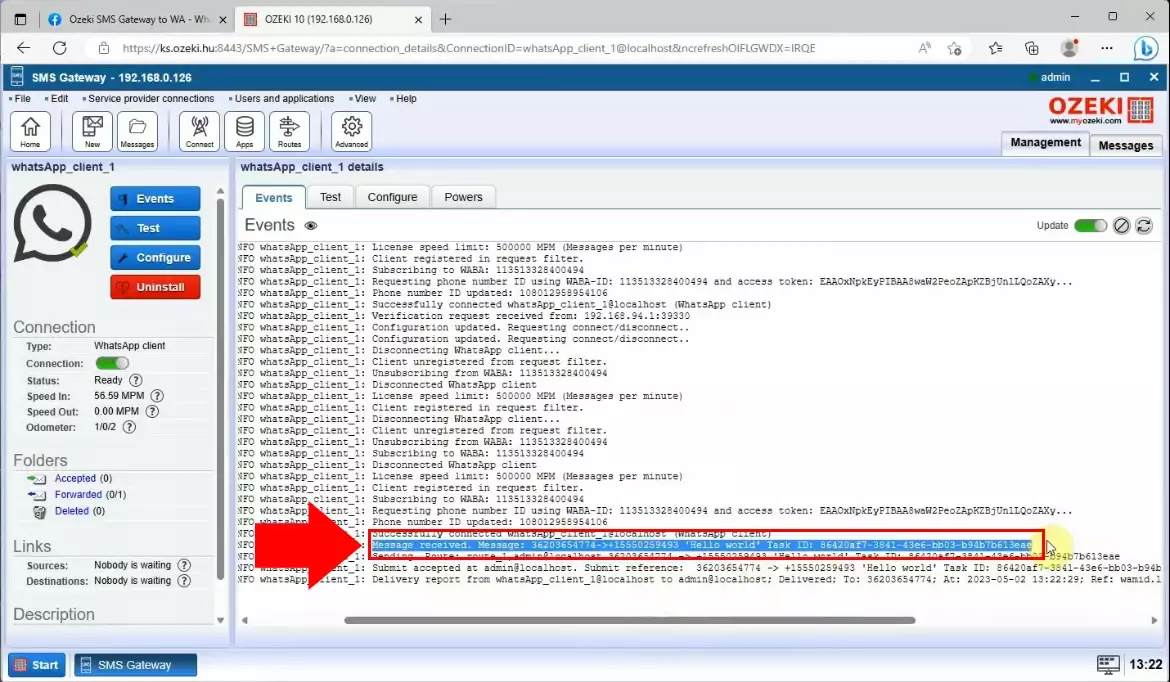Hogyan kapjunk WhatsApp üzeneteket az Ozeki SMS Gateway segítségével
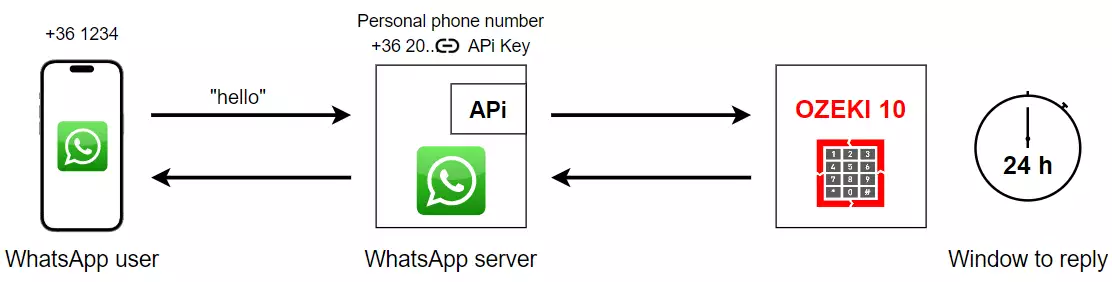
Ebben a gyors videóban megmutatjuk, hogyan állíthatod be a kapcsolatodat, hogy képes legyél WhatsApp üzeneteket fogadni az Ozeki SMS Gateway segítségével. Elmagyarázzuk az összes lényeges lépést, amit követned kell. Ahogy eléred a lépések végét, látni fogod, milyen egyszerű is ez.
Először is meg kell nyitnod a WhatsApp alkalmazás konfigurációs menüjét a Meta for Developers oldalon.
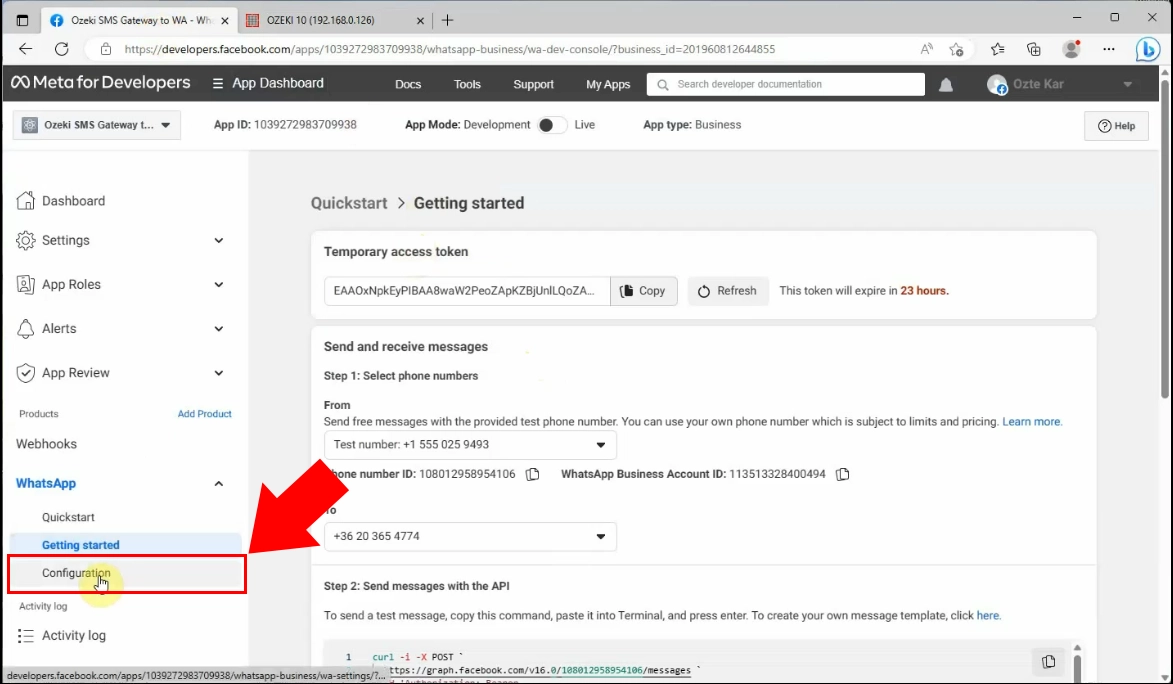
Ha megtaláltad, akkor kattints az oldal jobb oldalán található "Szerkesztés" gombra.
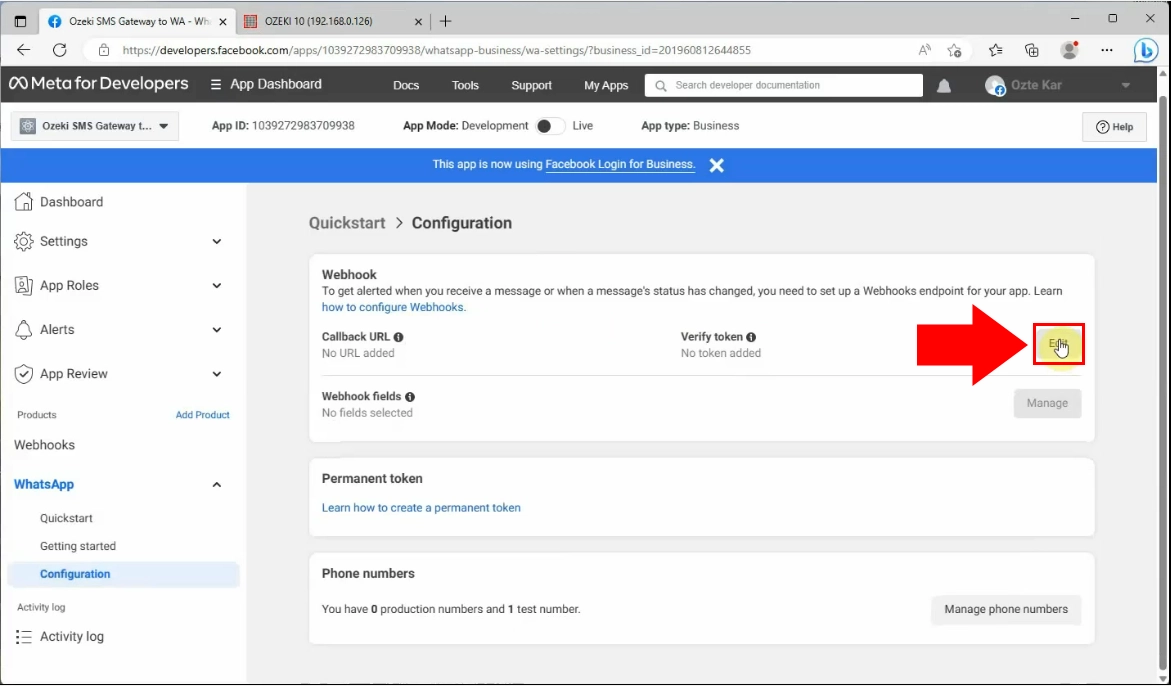
A "Szerkesztés" gombra kattintva megjelenik egy szerkesztő oldal, ahol módosíthatod a webhook callback URL-jét. A callback URL-t az Ozeki SMS Gateway Kapcsolat paneljén találod. A jobb oldali panelen válaszd ki a "Konfigurálás" lapot. Ezután másold ki a "Fogadás" rész alatt található Közzétett callback URL-t. Illeszd be a másolt URL-t a kért URL mezőbe a Meta for Developers oldalon.
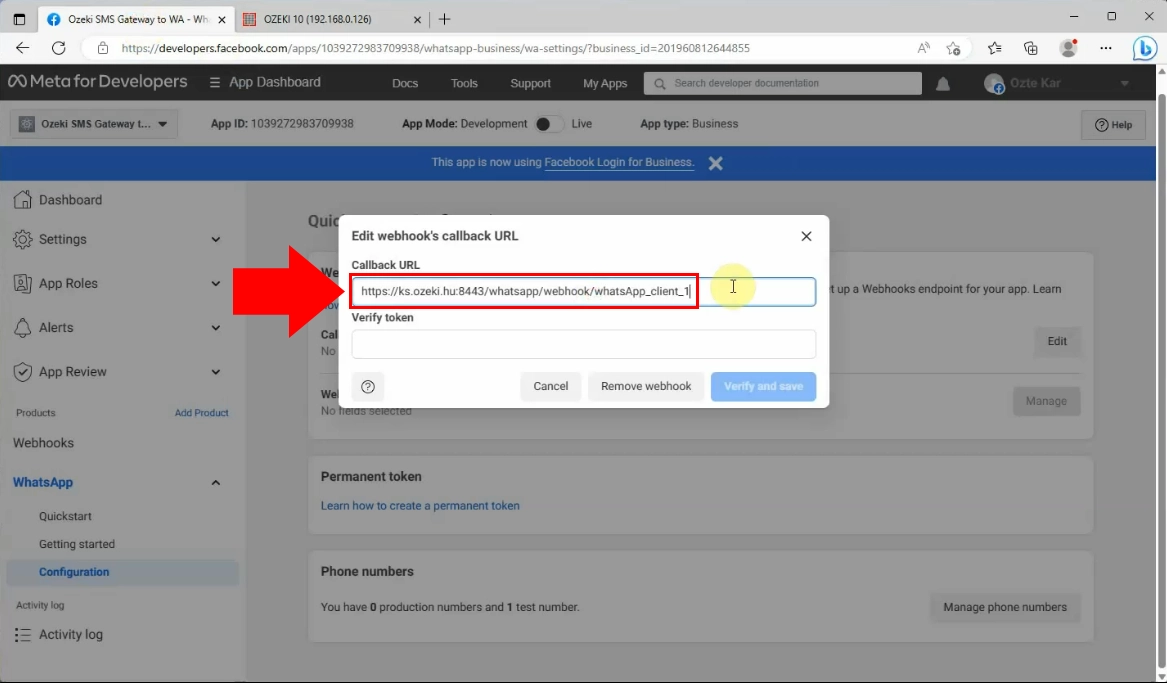
Most ellenőrizned kell a tokent. Az ellenőrző token szintén az Ozeki SMS Gateway Konfigurálás lapján található, a lap Hitelesítő adatok részében. Másold ki az ellenőrző token kódot, és illeszd be a kért URL mezőbe a Meta for Developers oldalon.
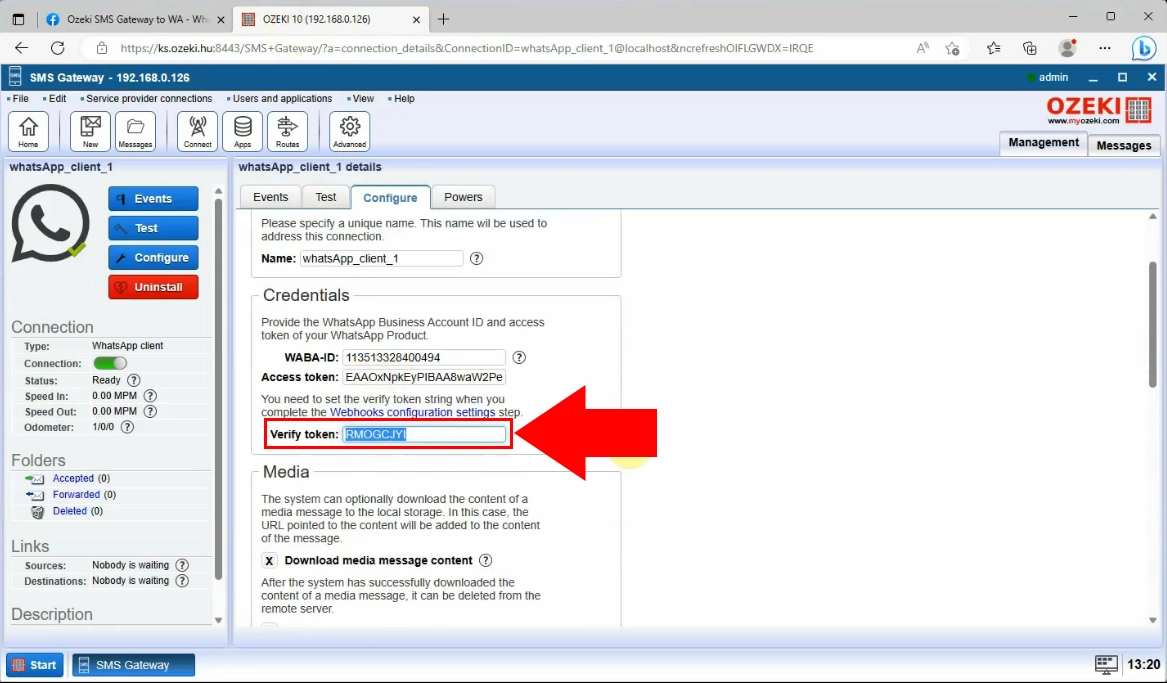
Illeszd be az ellenőrző tokent a kért URL mezőbe a Meta for Developers oldalon. Ha kész, kattints a kék színnel kiemelt "Ellenőrzés és mentés" gombra.
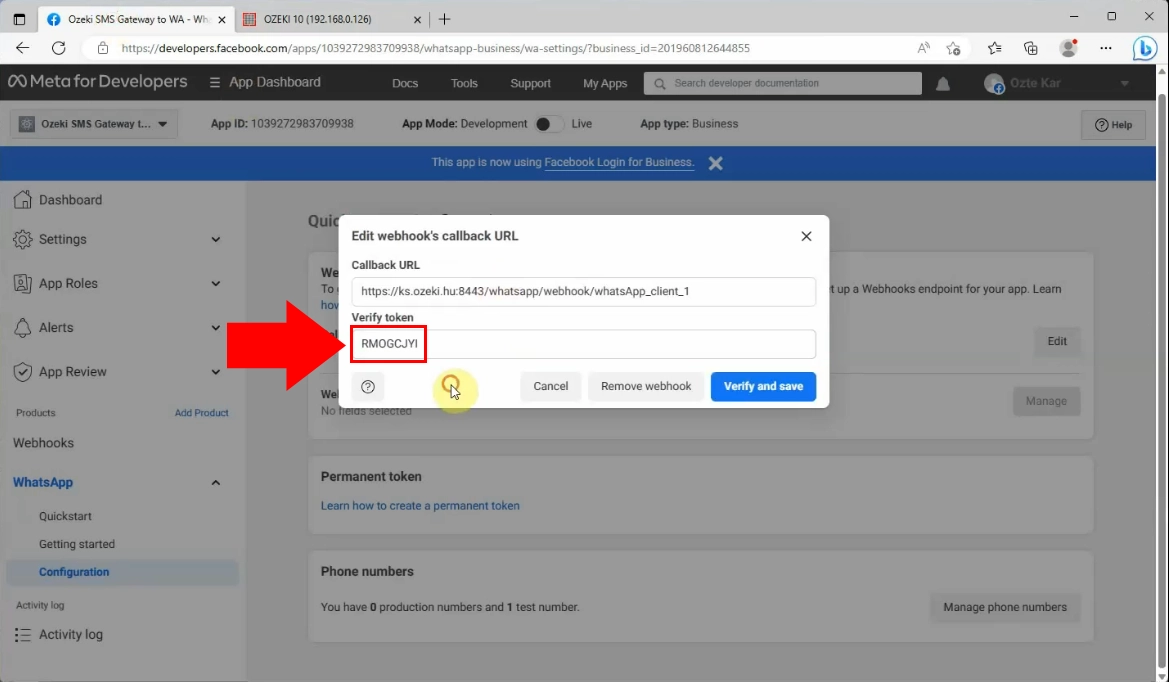
Most kezelned kell a webhook mezőket a Meta for Developers oldal jobb oldalán található "Kezelés" gombra kattintva.
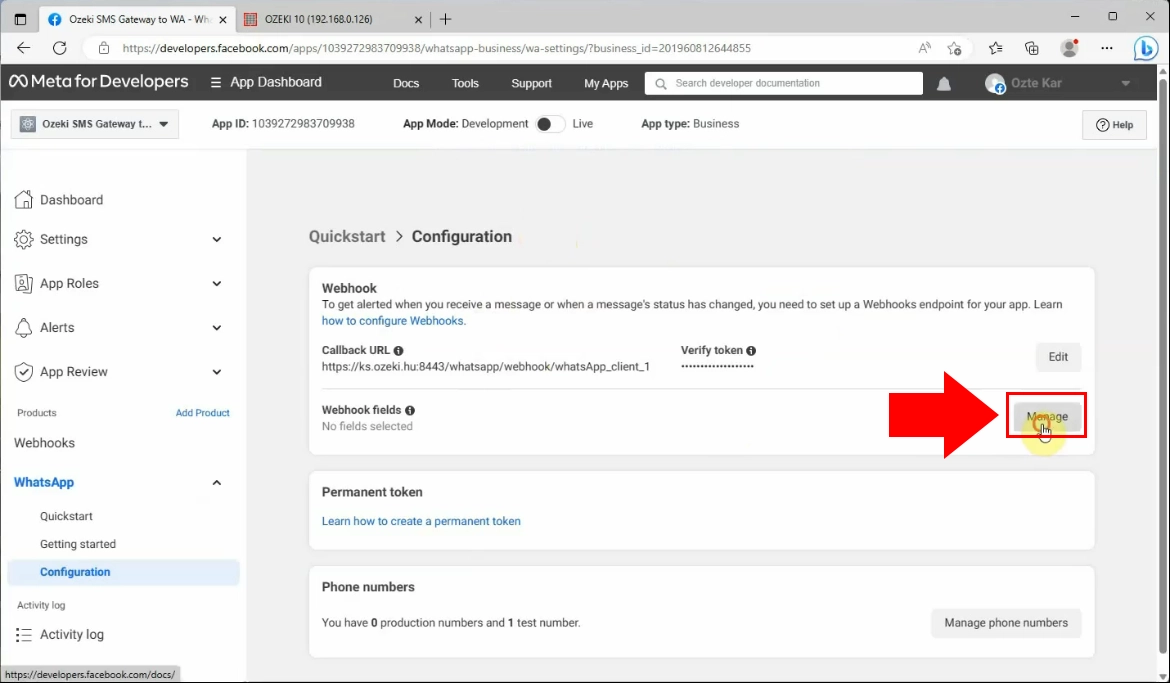
Ki kell választanod a Webhook mezőket, így a megjelenő oldalon válaszd ki az "üzenetek" mezőt. Tegyél pipát a mező mellé, majd kattints a "Kész" gombra.
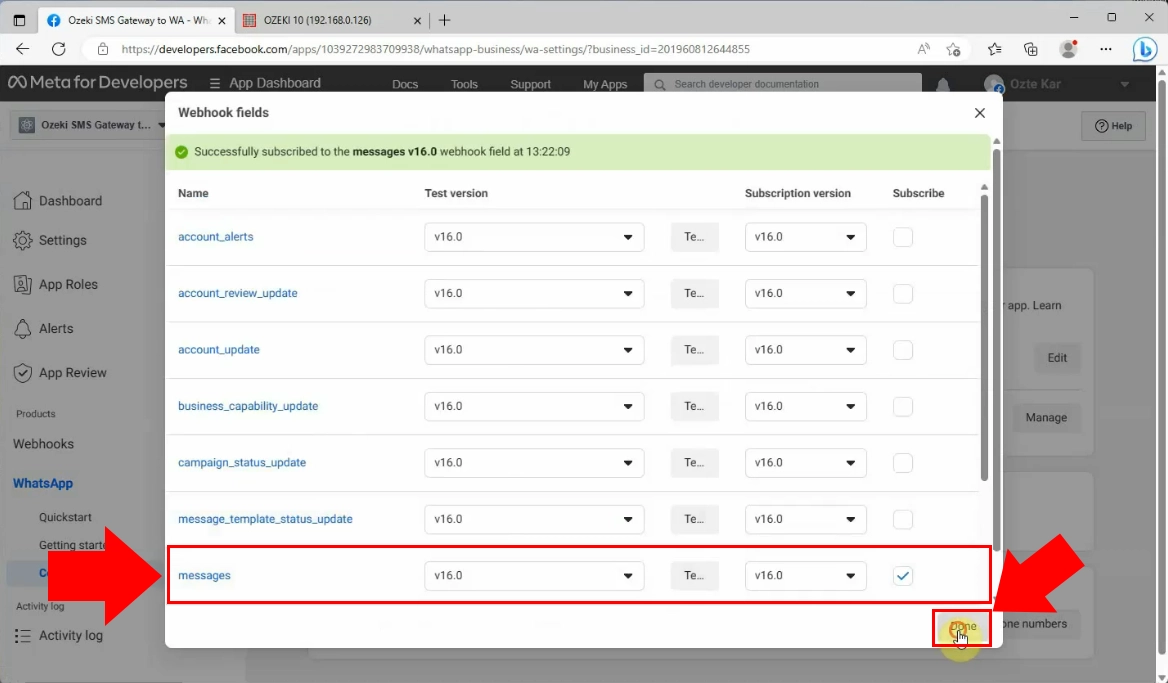
Végül lépj az Ozeki SMS Gateway Események lapjára, és olvasd el a WhatsApp-on keresztül fogadott üzeneteket.